Cara mempersonalisasi umpan Google Discover di ponsel pintar Android Anda
Google Discover adalah cara Google membantu Anda menemukan berita dan konten lainnya di internet, langsung dari ponsel cerdas atau tablet(smartphone or tablet) Anda . Secara default, ini menampilkan data berdasarkan riwayat penelusuran(search history) Anda , tetapi juga dapat dipersonalisasi agar lebih sesuai dengan minat Anda. Jika Anda ingin Google Discover melakukan pekerjaan yang baik dalam memberi Anda informasi tentang apa yang penting bagi Anda, berikut adalah cara mempersonalisasikannya di ponsel pintar Android(Android smartphone) Anda :
CATATAN:(NOTE:) Panduan ini mencakup Google Discover untuk ponsel cerdas dengan Android . Di iOS, semuanya terlihat berbeda, dan kami akan menerbitkan panduan terpisah untuk pengguna iPhone.
Cara memulai Google Discover di ponsel cerdas Anda
Google Discover tersedia untuk semua perangkat Android . Anda memiliki beberapa metode untuk mengaksesnya. Yang pertama adalah meluncurkan aplikasi Google(Google app) di smartphone Android Anda.

Pada banyak perangkat Android yang tidak memiliki peluncur aplikasi khusus , Anda membuka (custom app)Google Discover dengan jentikan ke kanan, dari sisi kiri layar.

Umpan Google Discover ditampilkan tepat di bawah kotak telusur(search box) .
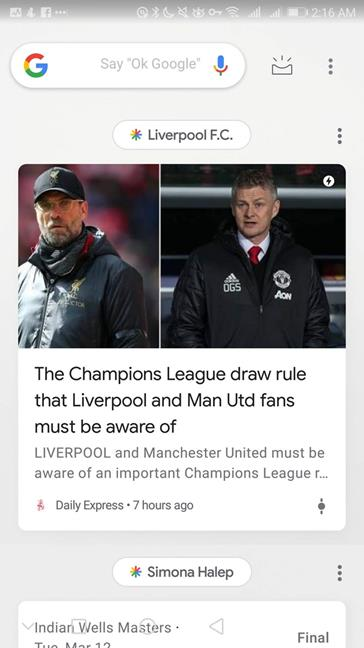
Google Discover terkadang mengisi beranda Google(Google homepage) di bawah kotak pencarian(search box) , setiap kali Anda membuka google.com di Google Chrome . Di browser web lain, Anda mungkin tidak melihat umpan Google Discover . Selain itu, wilayah yang berbeda tampaknya memiliki setelan yang berbeda, sehingga beberapa dari Anda mungkin tidak melihat umpan Google Discover saat mengunjungi (Google Discover)google.com .

Setiap kali Anda melakukan pencarian di perangkat seluler Anda, Anda juga mendapatkan ikon (icon and caption)Discover dan keterangan di sudut kiri bawah.

Tempat mempersonalisasi Google Discover
Menyesuaikan Google Discover dapat dilakukan dari banyak tempat, tergantung cara Anda mengaksesnya.
Jika Anda mengakses umpan Google Discover secara langsung, ketuk tiga titik di pojok kanan atas umpan, di dekat kotak telusur(search box) .

Di menu yang terbuka, ketuk Sesuaikan Temukan(Customize Discover) .

Jika Anda lebih suka menggunakan aplikasi Google untuk mengakses umpan Google Discover , ketuk tombol (Google Discover)Lainnya(More) di sudut kanan bawah yang diwakili oleh tiga titik horizontal.

Di daftar opsi yang terbuka, ketuk Sesuaikan Temukan(Customize Discover) .

Cara mempersonalisasi Google Discover dengan topik yang Anda minati
Halaman Kustomisasi Temukan(Customize Discover) menampilkan topik yang sudah dipilih untuk Anda, di bagian Mengikuti(Following) . Jika Anda ingin menghapus topik, ketuk tombol X di sebelah kanannya. Jika Anda ingin menambahkan topik lainnya, ketuk Ikuti topik(Follow topics) di bagian atas halaman.

Google Discover mengusulkan kategori topik dalam format kartu yang dapat Anda jelajahi. Jika Anda memiliki gagasan yang lebih tepat tentang apa yang Anda inginkan, ketuk tombol kaca pembesar(magnifying glass button) di bagian atas halaman.
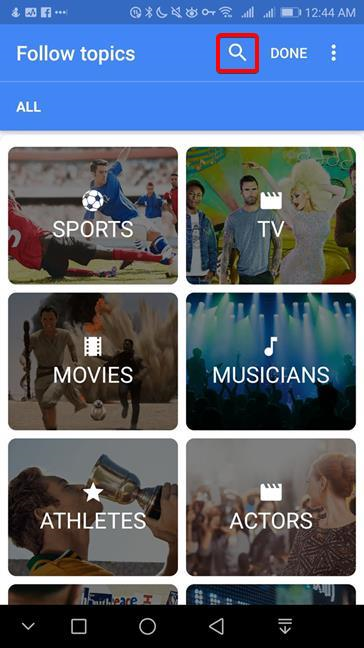
Ketik minat Anda di bagian atas halaman, lalu ketuk tanda plus di samping topik tertentu yang ingin Anda ikuti, yang diperlihatkan dalam daftar hasil.

Ingatlah bahwa Anda dapat menelusuri apa saja, termasuk orang yang ingin Anda ikuti. Anda bisa mengikuti Donald Trump , berita tentang China , Oscar(Oscars) , Ariana Grande , atau Oprah Winfrey . Anda dapat mengulangi prosesnya sampai Anda puas dengan rangkaian topik yang Anda pilih untuk Google Discover .
Cara mempersonalisasi pembaruan Cuaca , pembaruan (Weather)waktu perjalanan(travel time) , dan item lainnya di Google Discover
Gulir ke bawah pada layar Customize Discover di luar bagian berikut(Following) . Bagian di bawah ini memungkinkan Anda menyesuaikan info pribadi yang ditampilkan di umpan Google Discover .
Dua penyesuaian pertama mengacu pada Cuaca(Weather) dan Perjalanan(Commute) . Anda dapat menyertakan atau mengecualikan dari Google Temukan(Google Discover) kartu yang terkait dengan Pembaruan cuaca(Weather updates) , Pembaruan waktu perjalanan(Travel time updates) , atau Pembaruan tentang insiden lalu lintas(Updates on traffic incidents) dengan mengetuk sakelar di sebelah setiap topik. Untuk detail yang lebih halus, ketuk Lihat semua pengaturan(View all settings) untuk menampilkan lebih banyak sakelar yang mengontrol informasi apa yang ditampilkan di umpan Anda.
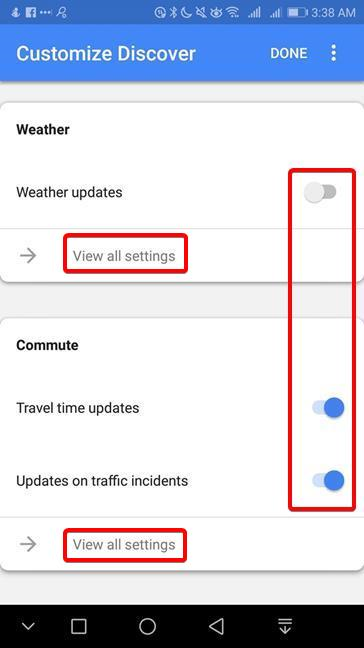
Gulir ke bawah lebih jauh, dan Anda mendapatkan lebih banyak kategori kartu info seperti Tagihan(Bills) , Penerbangan(Flights) , atau Perjalanan(Travel) . Ketuk yang Anda inginkan, untuk menampilkan penyesuaian yang tersedia untuk kategori itu. Kustomisasi dilakukan melalui sakelar yang dapat Anda nyalakan atau matikan tergantung pada preferensi Anda.

Cara mempersonalisasi Google Discover menggunakan kartu dari umpan Anda
Google Discover telah memperkenalkan cara baru untuk mengekspresikan minat atau ketidaktertarikan Anda pada topik yang ditampilkannya. Daripada melalui daftar topik yang tidak pernah berakhir, metode ini memungkinkan Anda untuk berinteraksi dengan kartu yang disajikan di Google Discover dan memberikan umpan balik di tempat. Buka umpan Google Discover dan identifikasi kartu dengan topik yang ingin Anda lihat lebih banyak atau lebih sedikit. Ketuk tombol Temukan(Discover) di sudut kanan bawah kartu. Ini terlihat seperti penggeser.
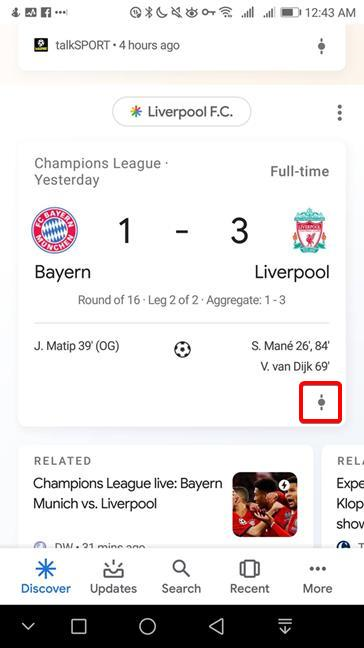
Google Discover menampilkan dua opsi: More or Less . Ketuk opsi yang Anda inginkan.

Anda dapat mengubah pengaturan Anda dengan cepat, menemukan minat baru atau menyembunyikan yang tidak Anda sukai, saat Anda menelusuri umpan Anda.
Seberapa sering Anda menggunakan Google Discover ?
Diperkenalkan sebagai peningkatan di samping pengalaman pencarian Google(Google search) , Google Discover ingin mendapatkan pijakannya dalam cara Anda mengonsumsi berita di ponsel cerdas Anda. Menggunakan teknologi Grafik Pengetahuan(Knowledge Graph) yang dikembangkan untuk mesin telusur (search engine)Google , Google Discover dapat menghubungkan minat Anda, dan penyesuaian Anda dapat membuatnya lebih tepat. Google memimpin pengenalan Google Feed dengan kata-kata dari Dr. Seuss: "tidak ada yang hidup yang Anda-er selain Anda." ("there is no one alive who is you-er than you.")Apakah Anda setuju dengan mereka? Juga, bagaimana Anda menyukai Google Discover? Kami menggunakannya setiap hari, dan kami mengakui bahwa itu telah secara dramatis mengubah cara kami mendapatkan dosis informasi harian kami. Beri tahu kami pengalaman dan pemikiran(experience and thoughts) Anda tentang Google Discover , di komentar di bawah.
Related posts
Menambahkan pintasan layar Utama di Android 12: semua yang perlu Anda ketahui!
Fitur layar Android Split: Cara melakukan banyak tugas seperti seorang profesional!
Cara menambahkan pintasan untuk speed dial dan pesan langsung pada Android
Kustomisasi layar Beranda Android dalam 6 langkah mudah
Cara menambahkan pintasan layar Utama di perangkat Samsung Galaxy
5 Cara untuk Klik dua kali dengan satu klik di Windows
Cara Menyembunyikan Aplikasi dari Windows 10 Start Menu
Cara menambah atau menghapus widget dari Android: Semua yang perlu Anda ketahui
Cara mengubah pesan respon cepat di smartphone Android Anda
Cara menutup aplikasi di Android: Semua yang perlu Anda ketahui
5 cara untuk membuka Google Play Store di Android
Panduan lengkap untuk mempersonalisasi bilah tugas di Windows 10
3 cara untuk menyembunyikan bilah tugas di Windows 10
7 Cara untuk mengambil tangkapan layar pada Android (termasuk Samsung Galaxy)
Cara menghentikan sementara notifikasi Windows 10 dengan Focus Assist (Quiet Hours)
Cara menyembunyikan pemberitahuan pada Lock screen di Android
Baki sistem Windows 10 - Cara menampilkan atau menyembunyikan ikon!
Cara menghentikan dan mengonfigurasi pemberitahuan aplikasi Windows 10 (Mail, Kalender, Skype, dll)
Ikon Windows 10. Di mana mereka berada? Di file dan folder mana?
Menu klik kanan di Windows 11: Semua yang perlu Anda ketahui!
